Hướng dẫn cách tạo Memoji trên iPhone cực dễ thương

Cách tạo Memoji trên iPhone đang trở thành xu hướng phổ biến và được cộng đồng người dùng đón nhận nhiệt tình. Với hướng dẫn đơn giản, bạn sẽ nhanh chóng tạo ra những biểu tượng cảm xúc độc đáo, thể hiện trọn vẹn cá tính của mình. Hãy cùng Sforum khám phá chi tiết cách tạo nhãn dán Memoji để có icon trên iPhone trong bài viết dưới đây nhé!
Tính năng tạo Memoji trên iPhone có gì đặc biệt?
Nhãn dán Memoji trên iPhone không chỉ là biểu tượng cảm xúc đơn thuần mà còn là bản sao sống động, mang đậm dấu ấn cá nhân của bạn. Với khả năng tùy biến sâu rộng, bạn có thể thực hiện cách tạo Emoji trên iPhone hoàn hảo từ màu da, kiểu tóc đến những chi tiết nhỏ nhất như tàn nhang,..
Không chỉ dừng lại ở khuôn mặt, bạn còn có thể thỏa sức sáng tạo Memoji cá nhân trên iPhone với vô vàn phụ kiện thời trang độc đáo. Sau khi tạo Emoji trên iPhone, chỉ cần một thao tác đơn giản, bạn đã có thể gửi ngay nhãn dán Memoji đến bạn bè qua tin nhắn.
Xem thêm: Tự tin khoe cá tính với việc tạo sticker từ ảnh độc đáo trên iOS 17
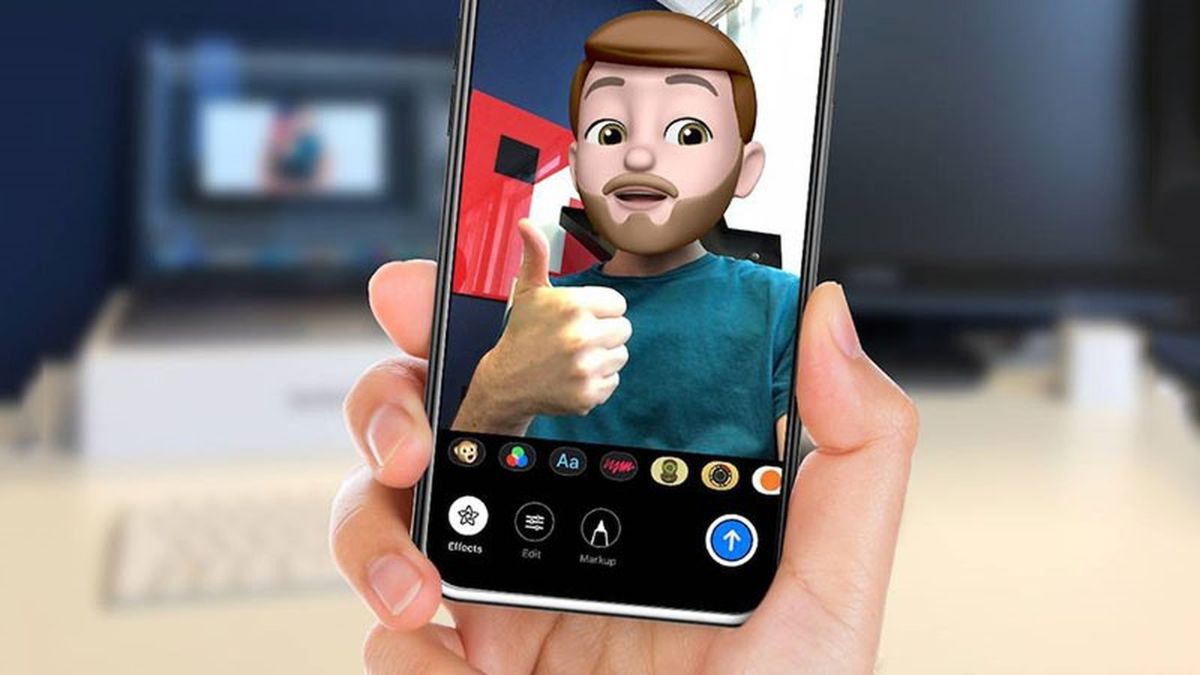
Cách tạo Emoji trên iPhone không chỉ để gửi tin nhắn mà còn là cách để bạn thể hiện cá tính một cách sinh động. Còn chần chừ gì nữa, hãy cùng Sforum khám phá ngay những mẫu iPhone hỗ trợ tính năng tuyệt vời này:
[Product_Listing categoryid="132" propertyid="" customlink="https://cellphones.com.vn/mobile/apple.html" title="Các dòng iPhone đang được quan tâm nhiều tại CellphoneS"]
Hướng dẫn cách tạo Memoji trên iPhone chi tiết
Nếu bạn muốn sở hữu những biểu tượng cảm xúc 3D độc đáo thì hãy tham khảo ngay cách để có icon trên iPhone dưới đây:
Bước 1: Vào ứng dụng Tin nhắn trên màn hình và mở bất kỳ đoạn chat nào bạn muốn. Nhấn vào ô soạn thảo tin nhắn, tìm và chọn biểu tượng nhãn dán Memoji trên iPhone -> Nhấn dấu "+" như hình dưới.
Bước 2: Tiếp theo người dùng sẽ được chọn lựa màu da kiểu tóc, kiểu mắt, mũi,... và các phụ kiện đi kèm để tạo nên một diện mạo icon hoàn hảo.
Bước 3: Khi đã hài lòng với Memoji vừa tạo, hãy nhấn vào nút "Xong" ở góc trên bên phải màn hình để lưu lại.
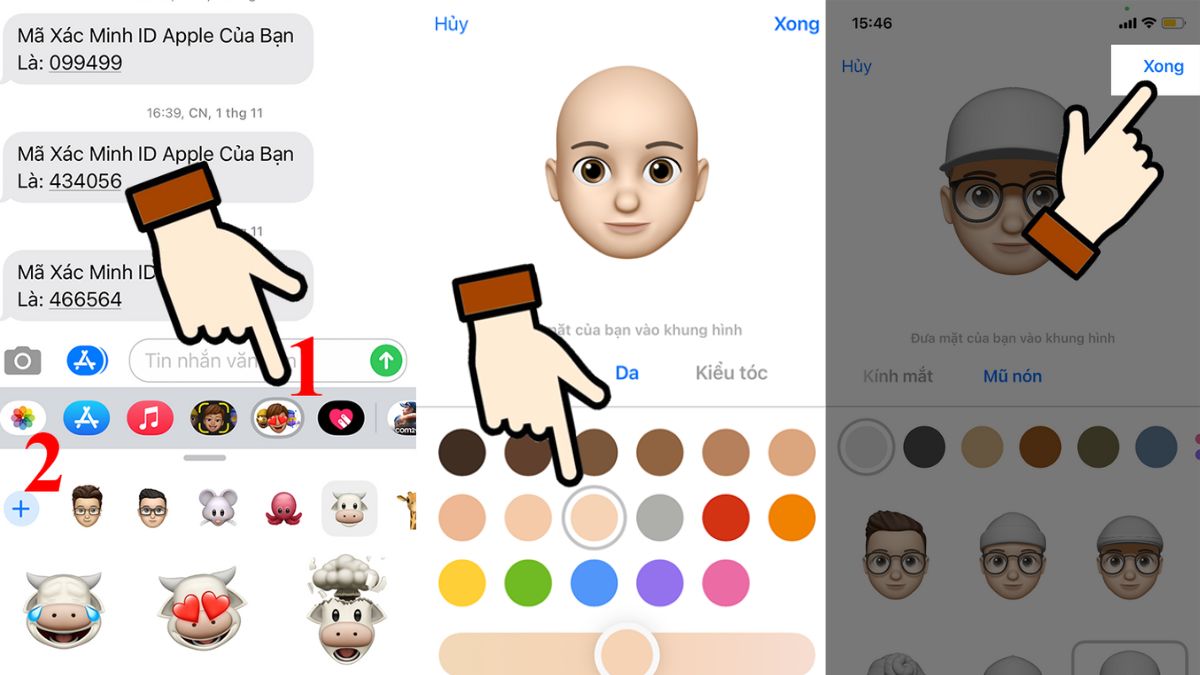
Chỉ với vài thao tác đơn giản, người dùng đã có thể sở hữu bộ sưu tập Memoji độc đáo và thể hiện cá tính riêng của mình. Không chỉ dừng lại ở đó, Sforum còn mang đến cho bạn những hướng dẫn chi tiết về cách sử dụng Emoji cho iPhone, đừng vội bỏ qua nhé!
Cách sử dụng nhãn dán Memoji
Với cách tạo Memoji trên iPhone như hướng dẫn, bạn sẽ nhanh chóng tạo ra những nhãn dán Emoji sinh động và hài hước. Giờ thì cùng Sforum khám phá cách tận dụng những sticker siêu ngầu này trong các ứng dụng để cuộc trò chuyện thêm phần sinh động nhé!
Cách sử dụng Memoji trong ứng dụng FaceTime
Cuộc gọi FaceTime của bạn sẽ trở nên thú vị hơn bao giờ hết khi ứng dụng cách tạo Memoji trên iPhone:
Bước 1: Vào ứng dụng FaceTime và kết nối với cuộc gọi.
Bước 2: Bấm chọn mục Hiệu ứng (dấu hoa thị) -> chọn tiếp biểu tượng nhãn dán Memoji như hình.
Bước 3: Cuối cùng, người dùng chỉ cần chọn Emoji yêu thích và bắt đầu cuộc gọi FaceTime thật vui vẻ!
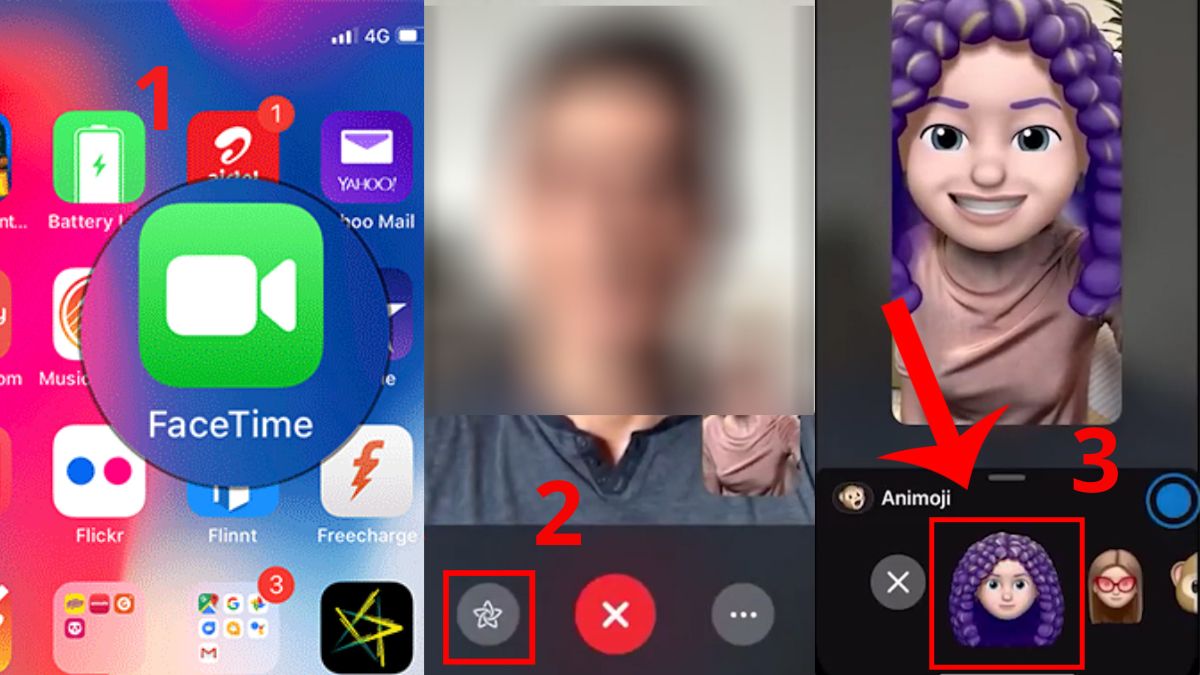
Cách sử dụng Memoji trong ứng dụng Tin nhắn
Cuộc trò chuyện của bạn sẽ trở nên sinh động và thú vị hơn khi xuất hiện những Memoji dễ thương. Hãy tham khảo các cách sử dụng nhãn dán Memoji trong ứng dụng tin nhắn của iPhone dưới đây.
- Gửi tin nhắn Memoji
Chỉ cần nắm rõ cách để có icon trên iPhone, bạn có thể gửi tin nhắn cho bạn bè, người thân bằng các bước dưới đây:
Bước 1: Vào ứng dụng iMessenger và đi đến cuộc trò chuyện mà bạn muốn gửi Memoji.
Bước 2: Tại ô nhập tin nhắn, bạn sẽ thấy một biểu tượng hình sticker, hãy nhấn vào đó.
Bước 3: Bạn hãy chọn nhãn dán Memoji trên điện thoại iPhone kèm với lời nhắn -> nhấn vào biểu tượng mũi tên để gửi là xong.
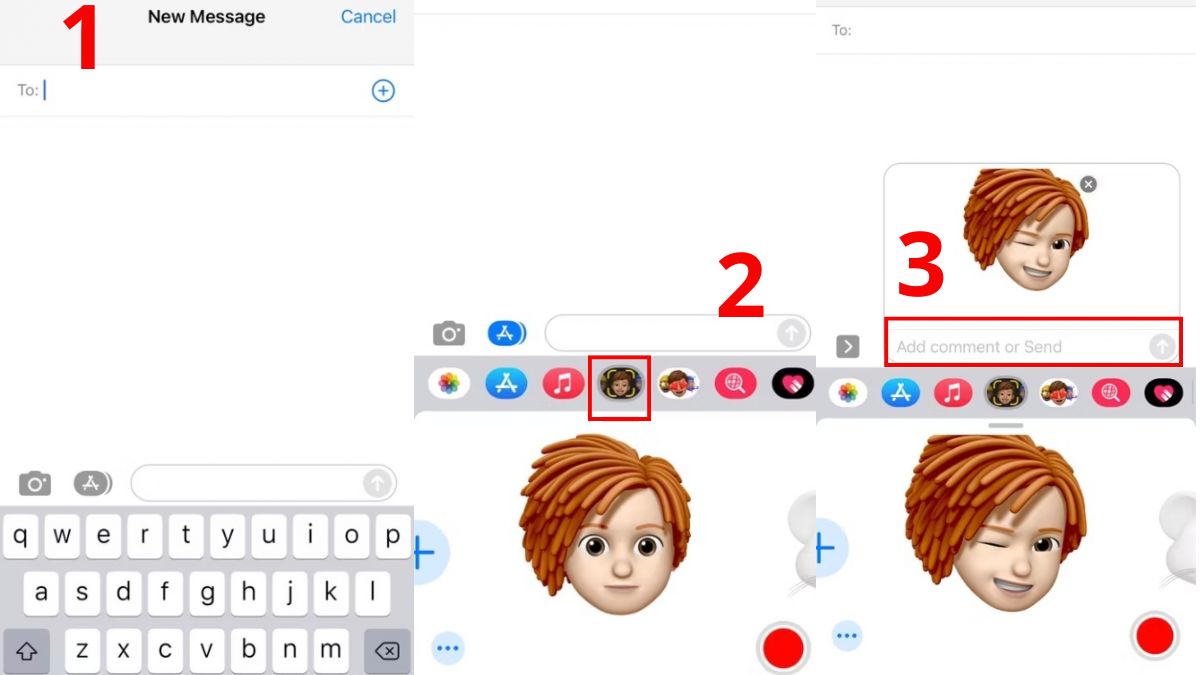
- Gửi ảnh Emoji
Không chỉ dừng lại ở tin nhắn văn bản, bạn còn có thể gửi hình ảnh Memoji trên iPhone để cuộc trò chuyện trở nên thú vị hơn:
Bước 1: Mở iMessenger và đi đến cuộc trò chuyện.
Bước 2: Trên bàn phím khi bạn đang nhắn tin, hãy tìm và nhấn vào biểu tượng nhãn dán Memoji với đôi mắt hình trái tim.
Bước 3: Lựa chọn hình ảnh bạn yêu thích kéo và thả vào khung chat -> tiếp tục nhấn nút "gửi đi".
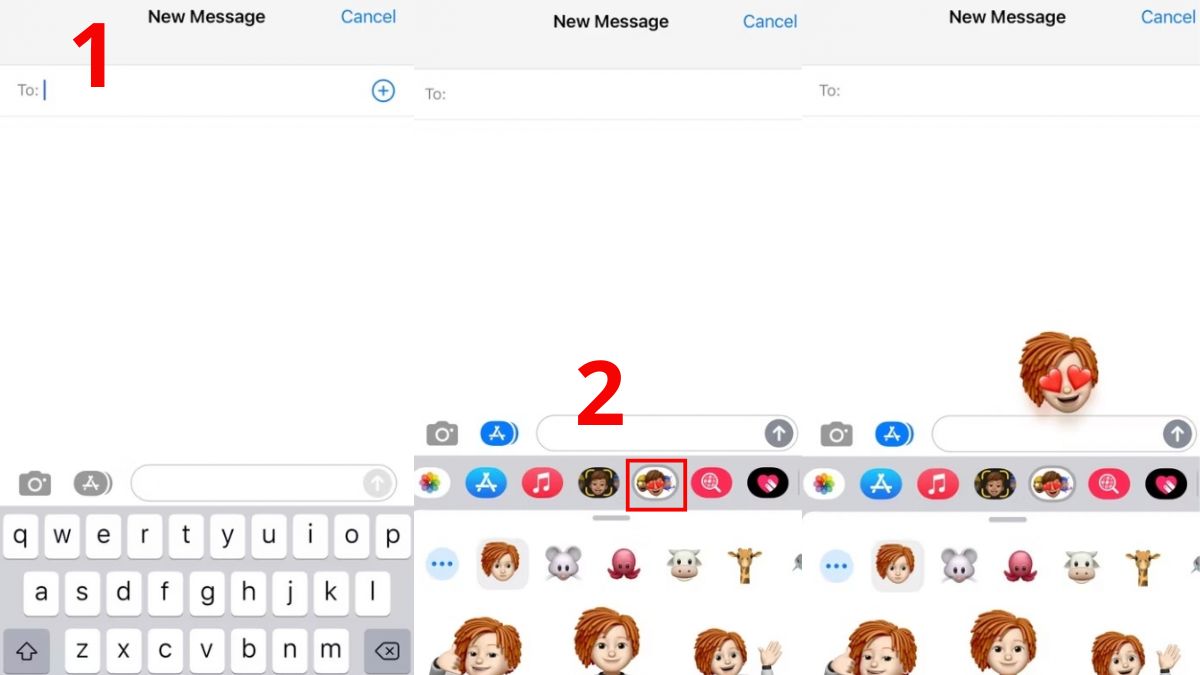
- Gửi video Emoji
Ngoài ra, người dùng còn có thể tạo ra những đoạn video Memoji sinh động kèm theo giọng nói của mình:
Bước 1: Truy cập vào ứng dụng iMessenger và bắt đầu cuộc hội thoại.
Bước 2: Nhấn vào biểu tượng "Ghi hình" để tạo Emoji cho iPhone và bắt đầu ghi lại biểu cảm khuôn mặt và giọng nói.
Bước 3: Cuối cùng, bạn chỉ cần chọn kí hiệu mũi tên để gửi đoạn clip vừa tạo.
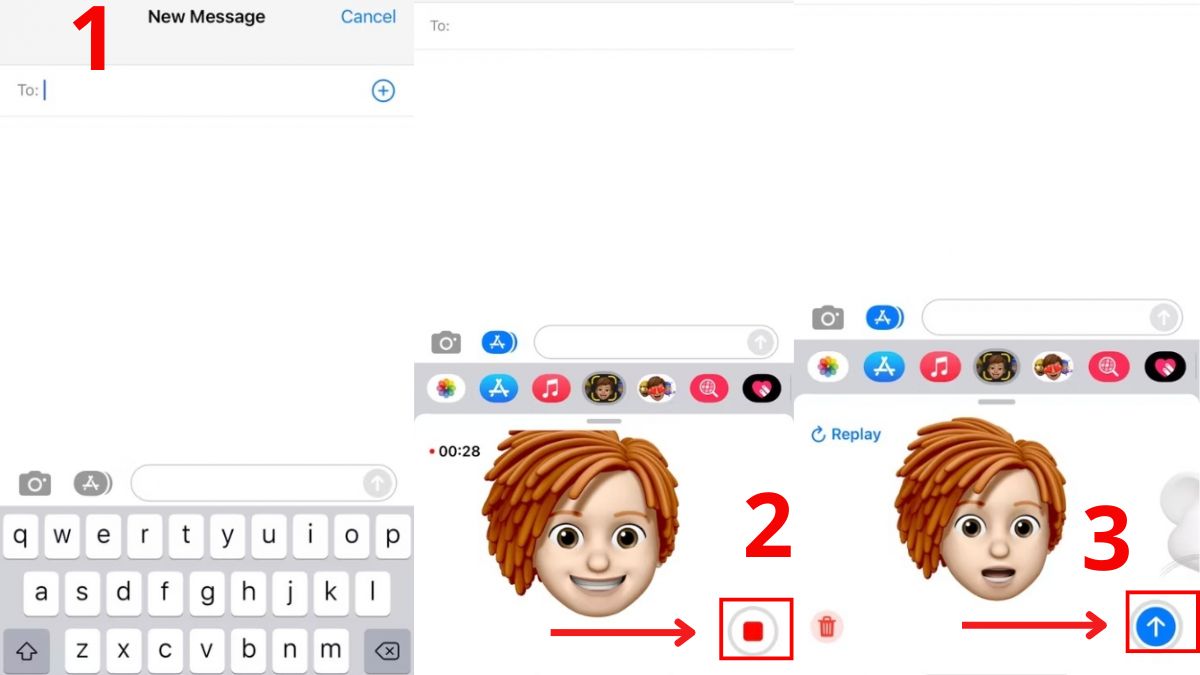
Qua bài viết trên, có thể thấy cách tạo Memoji trên iPhone sẽ khiến cuộc trò chuyện của bạn trở nên sống động và thú vị hơn bao giờ hết. Hãy nhanh tay thử ngay cách tạo nhãn dán Memoji để có icon trên iPhone dễ thương và trải nghiệm sự khác biệt. Sforum sẽ luôn cập nhật những thông tin mới nhất về công nghệ, cùng đón chờ và khám phá thêm nhiều điều thú vị nhé!
Xem thêm bài viết: iOS - Android, Thủ thuật iPhone








Bình luận (0)